Чем мы можем вам помочь?
Пользователи
Чтобы перейти на страницу пользователей системы нажмите на пункт бокового меню «Пользователи»
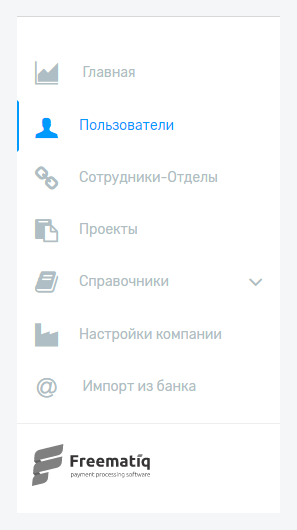
Работа с таблицей пользователей:
В сводной таблице отображаются общие данные о пользователях: Имя пользователя, E-mail, Статус, Роль, Дата создания.
Фильтр
Для поиска нужного пользователя воспользуйтесь фильтром, расположенным сверху таблицы. Нажмите кнопку “Показать фильтры”
Чтобы найти пользователя, заполните хотя бы одно из следующих полей: Имя пользователя, E-mail, Роль (Администратор, Только просмотр, Оператор), Статус (Активен, Не активен, Забанен).
Для того, чтобы очистить поля, нажмите кнопку “Сбросить”.
Кнопки
- Кнопка «Настройки»
При нажатии на кнопку открывается окно «Настройка таблицы»
Здесь вы можете указывать необходимое количество записей на странице, настроить порядок и отображение колонок.
- Кнопка «Все»\»Страница»
\
При нажатии на кнопку «Все» в таблице отображаются записи всех пользователей системы. Чтобы показать первую страницу таблицы пользователей, нажмите на кнопку «Страница»
- Кнопка «Экспорт»
Для того, чтобы скачать данные пользователей, нажмите на кнопку «Экспорт». Вам будет предложен список различных форматов экспорта данных: HTML, CSV, Текст, Excel, PDF, JSON.
Выберите необходимый формат для экспорта. Появится окно «Подтверждение», нажмите кнопку «ОК».
Файл с данными пользователей успешно загрузился на ваш компьютер
Создание нового пользователя:
Для добавления нового пользователя нажмите кнопку
Заполните данные о пользователе:
Описание полей:
- E-mail - электронная почта пользователя для авторизации в системе.
- Имя\Никнейм - имя пользователя
- Номер телефона - телефон пользователя
- Роли - роли и права доступа пользователя к системе.
- Пометки - любая пометка о пользователе, которую нужно сохранить
Перейдем к описанию прав и ролей пользователя.
По умолчанию в поле «Роли» установлена роль пользователя «Только просмотр». Вы можете установить роль, кликнув по полю и выбрать значение из предложенного списка: Администратор, Оператор, Только просмотр.
Обратите внимание: Вы можете устанавливать несколько ролей у одного пользователя. Заполните поля формы создания пользователя и нажмите кнопку «Сохранить и закрыть». Новый пользователь успешно создан. На электронную почту пользователя автоматически будет отправлено сообщение с данными для входа в систему.
Редактирование данных пользователя:
Чтобы изменить данные пользователя нажмите на кнопку в колонке “Действия”. Откроется окно “Изменение пользователя”. Внесите необходимые правки в соответствующие поля и нажмите кнопку «Сохранить и закрыть». Данные пользователя успешно изменены!
